Interfaccia Web SFR Box: come accedere alla sua casella SFR da Internet?, Configurare l’accesso all’interfaccia Web della casella SFR
Come configurare l’accesso all’interfaccia di amministrazione delle mie caselle SFR
Contents
- 1 Come configurare l’accesso all’interfaccia di amministrazione delle mie caselle SFR
- 1.1 Interfaccia Web SFR Box: come accedere alla sua casella SFR da Internet ?
- 1.2 Come accedere all’interfaccia SFR Box ?
- 1.3 Personalizza la sua rete SFR Box
- 1.4 Aumenta la sua connessione WiFi tramite l’interfaccia di amministrazione SFR
- 1.5 Secure SFR WiFi con l’interfaccia Web SFR Box
- 1.6 Come configurare una VPN SFR ?
- 1.7 Come configurare l’accesso all’interfaccia di amministrazione delle mie caselle SFR ?
- 1.8 La mia interfaccia di amministrazione è ben protetta.
Per disconnettersi dall’interfaccia amministrativa e tornare alla home page: fare clic sul pulsante Disconnessione, In alto a destra dell’interfaccia Web (la sua presenza indica che l’accesso all’interfaccia è sicuro).
Interfaccia Web SFR Box: come accedere alla sua casella SFR da Internet ?

L’interfaccia SFR Box è uno strumento essenziale per controllare completamente la rete WiFi SFR della sua sistemazione. In effetti hai l’accesso allo spazio a molte funzioni, più o meno avanzate, per personalizzare, migliorare e proteggere la tua rete WiFi SFR. Scoprirli in questo articolo !
- L’essenziale
- Connettiti all’interfaccia SFR Box Richiede l’uso di un dispositivo collegato alla casella SFR.
- Puoi usare questa interfaccia per personalizzare La tua rete WiFi SFR.
- È possibileMigliora la tua velocità Internet grazie allo spazio di configurazione della casella SFR.
- Padroneggiare l’interfaccia Web SFR Box migliora anche il sicurezza della tua rete wifi personale.
Come accedere all’interfaccia SFR Box ?
Tutte le offerte SFR Box hanno un file Interfaccia di amministrazione della scatola SFR, Indipendentemente dal modello e dalla tecnologia (che tu sia con ADSL SFR o fibra). L’aspetto dell’interfaccia e alcune funzionalità possono comunque variare a seconda della scatola.
È importanteUtilizzare un dispositivo collegato alla casella SFR, Di WiFi o di Ethernet, per avere accesso all’interfaccia SFR di quest’ultimo Box.
Ecco come accedere alla tua casella da Internet per la prima volta:
- Apri il browser Internet di un dispositivo collegato da WiFi alla scatola SFR.
- Immettere l’URL http: // 192.168.0.1/ e convalidato.
- Identificati inserendo l’identificatore e la password SFR indicata sull’etichetta attaccata alla casella.
Ora sei connesso all’interfaccia SFR Box. Sarà necessario riprodurre questa manipolazione ogni volta che si desidera accedervi. Descriveremo in dettaglio le varie funzionalità a cui ora hai accesso al resto di questa guida.
Desideri eliminare un’offerta SFR ?
Una volta identificata sull’interfaccia SFR Web Box, è possibile Cambia l’identificatore e la password che hai appena usato: qualcuno che vede l’etichetta della tua scatola SFR non sarà più in grado di configurarla.
Puoi anche Cambia il tipo di protezione richiesto durante l’identificazione sull’interfaccia SFR Box. L’operatore ti lascia diverse possibilità:
- Per password, protezione predefinita
- Con il pulsante di servizio (quindi richiede l’accesso fisico alla casella SFR)
- Con password e pulsante di servizio
- Senza protezione
SFR consiglia di scegliere “senza protezione”: tutte le persone connesse in WiFi alla tua scatola sarebbero quindi in grado di prenderne il controllo.
Personalizza la sua rete SFR Box
Potete Modifica l’SSID della tua casella SFR, vale a dire il nome della rete WiFi. Cambiare l’SSID è utile per motivi di comfort (La tua rete wifi personale diventa più facile da riconoscere tra le reti circostanti) ma anche sicurezza (Non è più possibile identificare il tuo fornitore Internet, SFR).
Per modificare il tuo SSID SFR, apri l’interfaccia della casella SFR e connettiti. Apri la scheda “WiFi” in alto a sinistra della finestra, quindi la sezione “Wi-Fi Network”. Potete Immettere il nome di rete che desideri utilizzare Nel campo “Nome (SSID)”. Applicare le modifiche apportate e riavvia la scatola SFR. Il nuovo nome della tua rete è ora efficace: puoi verificarlo disconnettendo e quindi riconnettendo un dispositivo nella casella SFR.
Se hai una scatola SFR NB6, è anche possibile Crea spiagge di attivazione WiFi nella tua sistemazione : la rete Internet si taglierà automaticamente in determinati momenti della giornata. Ciò è particolarmente utile per impedire ai bambini di navigare in Internet di notte. Ecco come fare:

- Una volta identificato nell’interfaccia SFR Web Box, vai alla scheda “Eco” in alto a destra.
- Seleziona “WiFi ogni ora”.
- Controlla la casella “WiFi orario”, quindi convalida.
- Ora puoi definire su un programma gli slot di attivazione della rete WiFi.
- Salvare le modifiche.
- Tutto quello che devi fare è premere il pulsante ECO sulla tua casella SFR.
Questa funzione non è ancora disponibile su SFR Box 8.
Aumenta la sua connessione WiFi tramite l’interfaccia di amministrazione SFR
Scopri le promozioni SFR e le buone offerte:
L’interfaccia SFR Web Box può migliorare il debito di flusso SFR della tua rete.
Ci sono 13 canali WiFi in Francia che possono essere utilizzati da una scatola Internet. Se i modem dei tuoi vicini usano lo stesso canale WiFi della tua scatola SFR, è possibile sottoporsi a rallentamenti e interferenze. Ecco come Modifica il canale WiFi di una scatola SFR:
- Apri l’interfaccia di amministrazione della casella SFR e il registro.
- Apri il menu “WiFi” e seleziona “Radar Wi-Fi” nel menu a sinistra.
- Identifica il canale WiFi meno usato intorno a te.
- Ritorna alla scheda “WiFi” e scegli nel canale WiFi “Trotch Chance” Le Canal precedentemente identificato.
Per impostazione predefinita, la scelta del canale WiFi è su “Auto”: la scatola SFR scansionerà e sceglierà automaticamente il canale WiFi più interessante. È quindi consigliabile lasciare l’opzione su “Auto”, è possibile riavviare la casella SFR in modo che sia configurata da sola sul canale WiFi ottimale.
Quelli sono i Canali WiFi 1.6 e 11 che sono normalmente i più adatti per una scatola SFR.
Puoi anche Scegli tra una rete WiFi da 2,4 GHz e 5 GHz. La rete a 2,4 GHz offre una gamma migliore mentre 5 GHz è molto più resistente alle interferenze nelle vicinanze. Per modificare la sua frequenza WiFi SFR, devi prima identificarti sull’interfaccia di amministrazione della fibra SFR o della scatola ADSL. Quindi vai alla scheda “WiFi”: l’opzione è nel menu “Configurazione”.
Secure SFR WiFi con l’interfaccia Web SFR Box
Potete Rafforza la sicurezza della rete wifi personale grazie a diverse manipolazioni sull’interfaccia Web SFR Box.
Prima di tutto, devi passare attraverso lo spazio di amministrazione della scatola SFR Modifica la sua chiave di sicurezza wifi :::
- Immettere http: // 192.168.0.1/ Nel browser Internet di un dispositivo collegato alla casella SFR.
- Immettere gli identificatori indicati nella casella SFR.
- Accedi alla scheda “WiFi”.
- Nel campo “Chiave condivisa”, inserisci la password WiFi che si desidera utilizzare.
- Premere “Applica”, quindi riavviare la casella SFR.
- I tuoi dispositivi sono disconnessi dalla rete WiFi: è necessario inserire la nuova chiave WiFi per riconnettersi.
Puoi anche Consultare l’elenco dei dispositivi connessi Con la tua casella sull’interfaccia Web SFR: basta identificare con lo spazio di amministrazione e aprire il menu “wifi” quindi “generale”. Puoi così Vedi tutti i dispositivi connessi Nel campo “Post collegato”.
Se non si riconosce alcuni dei dispositivi collegati, si consiglia di modificare la chiave di sicurezza WiFi della tua casella: un vicino può utilizzare la tua rete a tua insaputa.
Nella scheda “WiFi”, puoi anche attivare il “Filtro Mac“: I nuovi dispositivi devono essere convalidati manualmente prima di poter accedere alla rete SFR Box.
Come configurare una VPN SFR ?
Una VPN (rete privata virtuale, che si traduce in una rete privata virtuale) Ti consente di crittografare i tuoi dati personali E tu Assegna un nuovo indirizzo IP Quando navighi in Internet. Con una VPN, puoi in particolare bypassare determinati blocchi geolocati su Internet e navigare in modo anonimo.
La scatola SFR ad alta velocità ha una VPN integrata. Ecco come usarlo:

- Apri l’interfaccia di amministrazione della scatola SFR e identificati.
- Vai alla scheda “Reseau”.
- Premere “Servizi” nel menu a sinistra dello schermo.
- Controlla i campi “IPSEC Pass attraverso (VPN)” e “PPTP Pass attraverso (VPN)”.
- Premere “Applica” per avviare la VPN.
Se vuoi disattivare la VPN SFR, devi solo deselezionare le due caselle a checkare.
Desideri eliminare un’offerta SFR ?
Se si desidera utilizzare una VPN ma non hai una scatola SFR THD, puoi iscriverti a un Terzo : ci sono liberi e pagati, quest’ultimo è spesso più efficiente.
Buon cellulare
10 GB € 5,99 Vedere
100 GB € 16,99 Vedere
20 GB € 5,99 Vedere
Buon cellulare
€ 5,99 Vedi l’offerta
€ 5,99 Vedi l’offerta
€ 2,99 Vedi l’offerta
Trova la migliore offerta del momento !
Oggi: 22/09/2023 15:17 – 1695388635

Cambia Internet o abbonamento mobile ?
Scopri le migliori offerte dai nostri fornitori di partner

Cambia Internet o abbonamento mobile ?
Il nostro call center è attualmente chiuso. Chiedi un promemoria gratuito.
Quindi lo facciamo insieme ? 1,6 milioni di francesi si sono già fidati di noi
Un consulente per il tuo servizio
Dal lunedì al venerdì dalle 7:00 alle 21:00, sabato dalle 8:30 alle 18.30 e domenica dalle 9:00 alle 17:00.
Come configurare l’accesso all’interfaccia di amministrazione delle mie caselle SFR ?
 O
O  O
O 
Passi
Lancio il mio browser web
La tua casella ha un’interfaccia di amministrazione web. L’accesso a questa interfaccia può essere personalizzato e protetto da una password. In ogni caso, è accessibile solo da casa, tramite un browser web.
Per iniziare, devi iniziare il tuo browser web.
Apro l’interfaccia amministrativa
Digita l’indirizzo http: // 192.168.1.1 nel browser Internet per accedere all’interfaccia amministrativa.
- Vai al menu Manutenzione.
- Quindi vai alla scheda Amministrazione.
Sblocco l’accesso
Per impostazione predefinita, l’accesso è bloccato e doppiamente protetto:
- Dal pulsante di servizio: devi premere per dimostrare che sei bene fisicamente a casa (e non da remoto come una persona che potrebbe provare a hackerare la tua scatola),
- da una password.
È quindi necessario sbloccare questi 2 dispositivi.
Per scoprire come sbloccare l’accesso, vai alla sezione Per ulteriori di questa pagina.
Ho accesso alla configurazione e scopro le modalità di protezione
La doppia protezione della tua scatola viene attraversata !
L’interfaccia di amministrazione ha 3 possibili modalità di autenticazione:
- da pulsante di servizio,
- parola d’ordine,
- Da pulsante di servizio e password.
Ti consigliamo di scegliere l’opzione di protezione ” Parola d’ordine ” O ” Per password e pulsante di servizio »».
Ti viene fortemente consigliato di disattivare la protezione.
Scelgo la mia modalità di protezione
Seleziona l’opzione adatta a te:
- By the Box Service Pulsante,
- Per password: inserisci il tuo accesso e la nuova password in questo caso,
- per password e pulsante di servizio: inserisci nuovamente il tuo accesso e la nuova password.
Convalida la mia scelta
Una volta che la modalità di accesso alla casella protetta è, fare clic su ” Convalidare “ Per confermare la tua scelta.
Mi disconnetto
Per disconnettersi dall’interfaccia amministrativa e tornare alla home page: fare clic sul pulsante Disconnessione, In alto a destra dell’interfaccia Web (la sua presenza indica che l’accesso all’interfaccia è sicuro).
La mia interfaccia di amministrazione è ben protetta.
Per ulteriori
Faccio sbloccare il pulsante sulla mia scatola NB4
- Premere il pulsante di servizio per la tua casella (fino a quando non lampeggia) 5 secondi.
- Fai clic sul pulsante Continuare della sezione “Identificazione per servizio”.
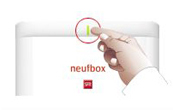
Faccio lo sblocco della password
- Vai alla sezione Identificazione della password.
- Immettere l’amministratore di accesso e la chiave WPA della casella (registrata sull’etichetta sul retro della casella).
- Fai clic sul pulsante Continuare Sezione Identificazione della password.
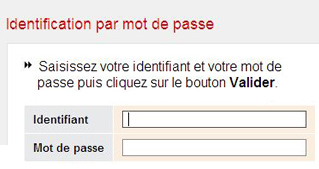
Suggerimenti e suggerimenti
E se hai visitato la comunità SFR.
Lo sapevate ? La comunità SFR è una vasta gamma di informazioni. I membri di questo spazio di aiuto reciproco condividono tutti i loro suggerimenti e trucchi per consentirti di configurare bene la tua scatola. E Per consultare le risposte, non è necessaria alcuna registrazione. A meno che tu non voglia anche condividere le tue conoscenze o fare una domanda.
Scopri la sezione “Installazione e configurazione” della comunità SFR







